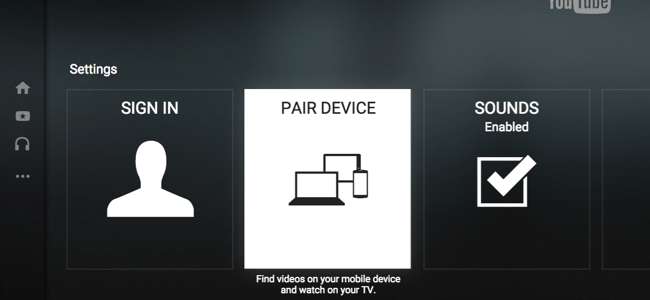
YouTubessa on integroitu kauko-ohjaustoiminto. Yhdistä puhelimesi YouTube-sovellus tai tietokoneesi verkkosivusto YouTubeen missä tahansa suoratoistolaatikossa, älytelevisio tai pelikonsoli helpottaa Chromecast-tyylistä selaamista ja toiston hallintaa.
Tämän avulla voit jopa hallita YouTube-toistoa tietokoneen verkkoselaimella, mikä on erittäin hyödyllistä, jos katsot YouTubea televisioon kytketty tietokone - tai jos käytät kannettavaa tietokonettasi väliaikaisena televisioruuduna.
Käynnistä YouTube TV -rajapinta televisiosta tai tietokoneeltasi
LIITTYVÄT: Miksi sinun pitäisi liittää tietokone televisioon (älä huoli, se on helppoa!)
Käynnistä ensin YouTube-sovellus pelikonsolissa, älytelevisiossa, suoratoistolaatikossa tai millä tahansa muulla laitteella, jolla haluat katsoa sitä. Tämä voi olla mitä tahansa Rokusta tai älytelevisioon sisäänrakennetusta YouTube-sovelluksesta YouTube-sovelluksiin, jotka ovat saatavana PlayStation-, Xbox- ja Wii-konsolien eri sukupolville.
Haluatko katsella YouTubea kannettavalla tietokoneella, työpöydällä tai millä tahansa muulla verkkoselaimella varustetulla laitteella? Lataa YouTube TV -käyttöliittymä osoitteessa https://www.youtube.com/tv#/ selaimessasi. Tämä saa tietokoneesi toimimaan aivan kuten digisovitin, jossa on YouTube-sovellus. Itse asiassa tämä on täsmälleen sama vakioliitäntä, jonka löydät nykyaikaisilta YouTube-laitteilta - paitsi että sitä voidaan käyttää verkkoselaimella lähes kaikilla alustoilla. Paina F11, jotta tämä käyttöliittymä siirtyy koko näytön kokoiseksi selaimessasi.
Selaa YouTube-käyttöliittymän vasemman reunan valikossa alaspäin, kunnes näet Asetukset-vaihtoehdon. Valitse se. (Jos käytät YouTube TV -käyttöliittymää tietokoneella, käytä nuolinäppäimiä ja Enter-näppäintä.) Voit hallita pariliitettyjä laitteita myöhemmin tässä Asetukset-näytössä - näet useita pariliitettyjä laitteita " Yhdistä laite ”-kuvake, jos laitteita on pariliitetty.
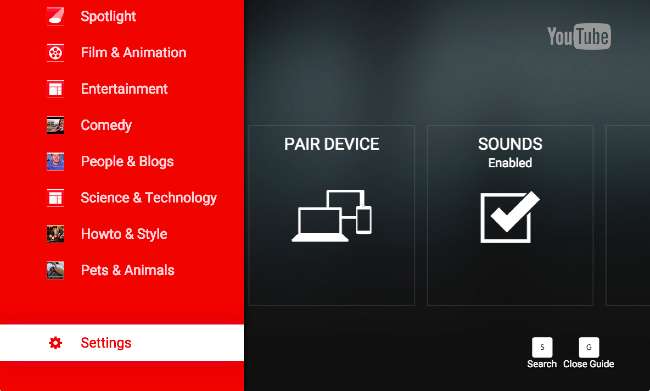
Valitse Laitepari-vaihtoehto aloittaaksesi laiteparin muodostamisen modernin älypuhelimen YouTube-sovelluksen tai kannettavan tietokoneen tai muun tietokoneen YouTube-verkkosivuston kanssa. Saat pariliitoskoodin, joka täytyy yhdistää toiseen laitteeseen YouTube TV -käyttöliittymän kanssa.
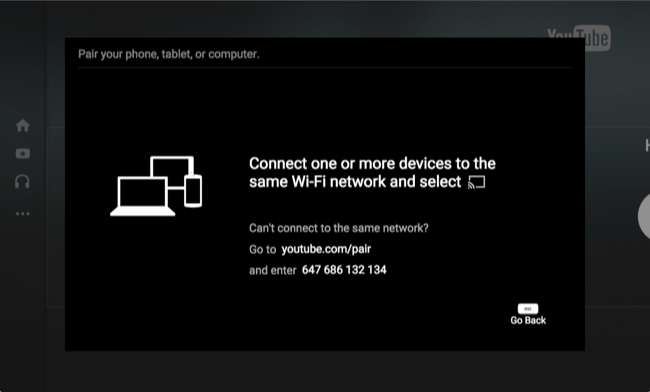
Käynnistä YouTube-sovellus tai verkkosivusto älypuhelimella tai tietokoneella
Voit käyttää tähän älypuhelinta, tablettia tai kannettavaa tietokonetta tai muun tyyppistä laitetta. Käynnistä älypuhelimella tai tabletilla YouTube-sovellus Androidille, iPhonelle tai iPadille. Avaa sivupalkki, napauta Asetukset-kuvaketta ja napauta "Yhdistetyt televisiot".
Kirjoita YouTube TV -sovelluksessa näkyvä pariliitoskoodi tähän.
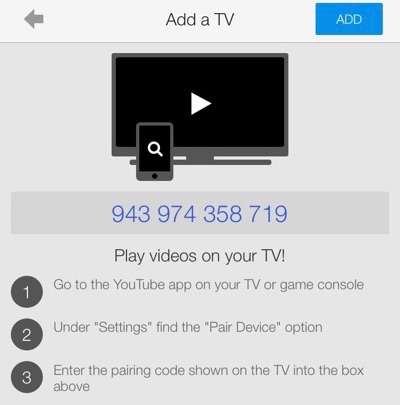
Syötä pariliitoskoodi, joka näkyy televisiossasi, ja YouTube-verkkosivusto yhdistetään siihen.
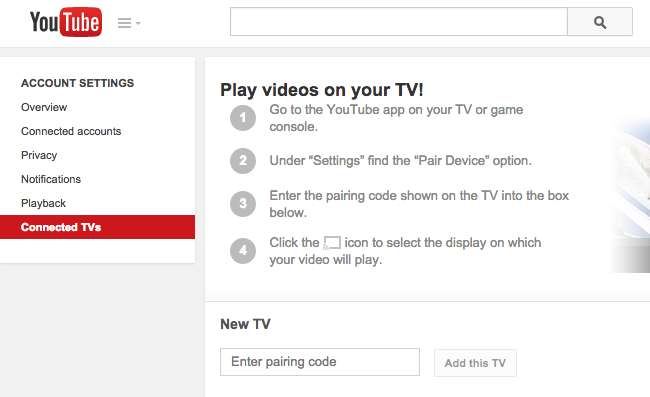
Aikatauluta videot ja hallitse toistoa
Käytitpä YouTuben mobiilisovellusta tai koko YouTube-verkkosivustoa tietokoneellasi, voit nyt hallita television toistoa etäältä. Hae videoita ja napauta tai napsauta niitä - kun teet, voit joko aloittaa niiden toiston heti televisiossa tai lisätä ne jonoon. Ne toistetaan automaattisesti, kun jonossa olevat videosi ovat valmiit.
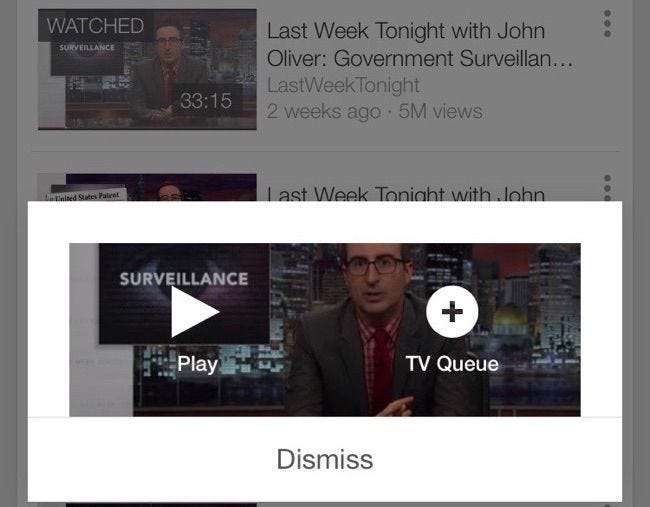
LIITTYVÄT: Kuinka käyttää Rokua kuin Chromecastia
Kun katsot videoita, YouTube-sovellus tai verkkosivusto toimii kaukosäätimenä, jolloin voit keskeyttää videot, jatkaa toistoa, kelata taaksepäin ja kelata eteenpäin. Se on paljon kuin Chromecasting - mutta se toimii YouTube-sovelluksen kanssa käytännössä kaikilla laitteilla, älytelevisioliitännöistä televisioosi liitetyn tietokoneen YouTube-verkkosivustoon.
YouTube antaa sinun käyttää DIAL-protokollaa myös videoiden lähettämiseen Rokuun, älytelevisioon tai muuhun DIAL-yhteensopivaan laitteeseen. Tämän avulla voit tehokkaasti käytä Rokua tai modernia älytelevisiota kuten Chromecastia , ainakin YouTubelle.
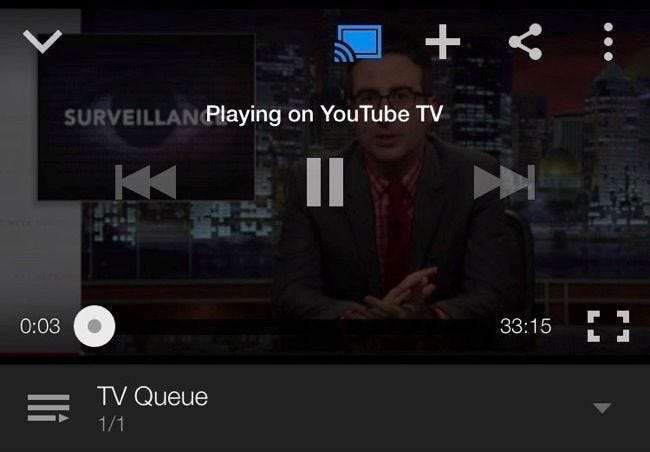
Tämä ei ehkä ole mukavin ominaisuus, jos sinulla on jo Chromecast, mutta se toimii missä tahansa, missä sinulla on YouTube TV -sovellus tai pääsy YouTube-verkkosivustolle.







